Hostwinds Tutoriels
Résultats de recherche pour:
Table des matières
Gérer les utilisateurs dans le panneau Web CentOS
Mots clés: CentOS Web Panel
Vous devrez parfois gérer les utilisateurs que vous avez créés avec CentOS Web Panel (CWP). Cela se produit lorsqu'un utilisateur doit être mis à niveau ou rétrogradé, accorder des autorisations différentes, faire modifier l'adresse e-mail ou le mot de passe ou d'autres tâches de gestion des utilisateurs similaires. Ce guide vous montrera comment gérer les utilisateurs dans CentOS Web Panel.
Affichage de la liste des utilisateurs actuels
Étape 1: Si vous n'êtes pas déjà connecté, connectez-vous à votre tableau de bord CWP7.Par défaut, cela se fait en naviguant sur l'adresse IP de votre serveur et en apposant le numéro de port de "2030" à la fin.Cela ressemble à quelque chose comme ça:
192.168.1.183:2030
Une fois connecté, vous devriez voir votre Tableau de bord CWP7.
Étape 2: Clique sur le

La liste déroulante à gauche, puis cliquez sur

. Cela vous amènera à une page qui répertorie les comptes existants actuels.
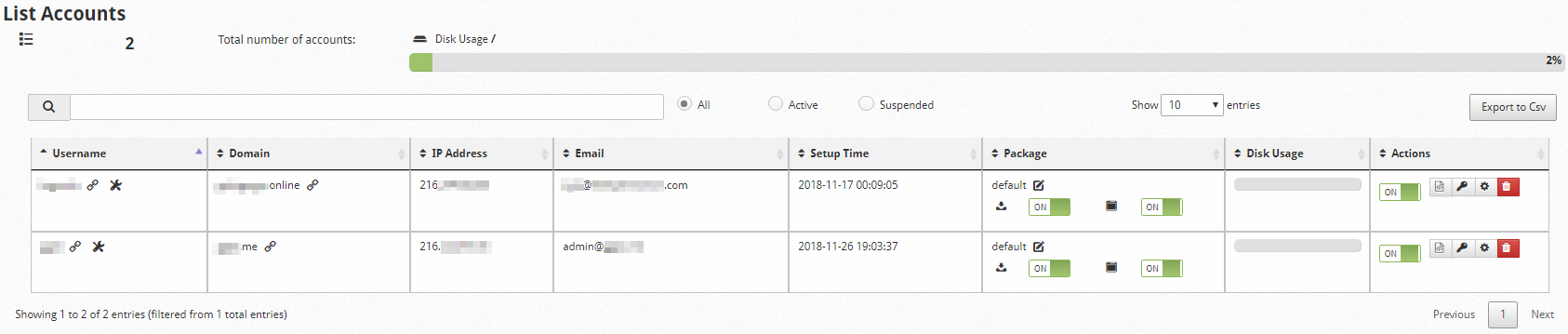
Nous pouvons maintenant passer pour gérer l'utilisateur que nous avons l'intention de modifier.Le tableau indique tous les utilisateurs existants ainsi que leurs options actuellement configurées.Ces options incluent le domaine principal associé à chaque compte, le nom d'utilisateur du compte, l'adresse e-mail associée au compte, bascule pour les sauvegardes et l'accès à Shell (vu comme "sur" pour tous les utilisateurs de cette liste), l'utilisation actuelle du disque etContrôles de compte dans la colonne "Actions".
Passons sur chaque action et ce que ça fait.
Actions des utilisateurs
Bascule de suspension:
Vous pouvez suspendre un compte et tous les services qui y sont associés en basculant cela à "OFF".Cela prendra effet à proximité immédiatement.Sinon, vous pouvez le basculer "sur" pour reprendre les services tels qu'ils étaient auparavant.Cela ne provoque aucune perte de données.Il restreint simplement l'utilisateur de se connecter et empêche tous les services actifs qui fonctionnent.Vous mettrez parti cela, par exemple, si vous avez un client payant qui n'a pas encore été payé à peine.
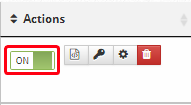
Modifier la zone DNS
Vous pouvez accéder à une page qui modifie manuellement le fichier de zone DNS associé à ce compte d'utilisateur. Cela serait utile de changer les enregistrements DNS qui peuvent ne pas nécessairement être modifiés. Quelque chose comme l'enregistrement du nom de la SOA pour le domaine principal ou tout TTL associé à celui-ci.
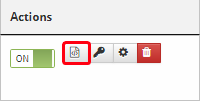
Gérer le mot de passe de l'utilisateur
Vous pouvez définir le mot de passe de l'utilisateur sélectionné ici.Il apparaîtra une boîte et une invite pour le nouveau mot de passe.Une fois entré et confirmé, il prendra effet immédiatement.
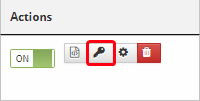
Modifier les paramètres du compte
Vous pouvez gérer divers paramètres associés au compte d'utilisateur ici.En supposant que votre package par défaut ou que le package attribué à cet utilisateur lors de sa création a été configuré correctement, probablement, vous n'avez jamais besoin d'entrer dans cette zone.
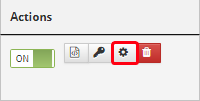
Supprimer le compte
Vous pouvez supprimer le compte d'utilisateur ici. Ce bouton est assez explicite. Vous devez sauvegarder les fichiers associés au compte d'utilisateur si vous ne souhaitez pas les perdre, car cela supprimera les données associées au compte d'utilisateur.
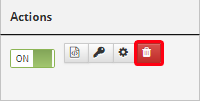
Vous pouvez désormais gérer les utilisateurs dans CentOS Web Panel.
Écrit par Hostwinds Team / décembre 3, 2018
